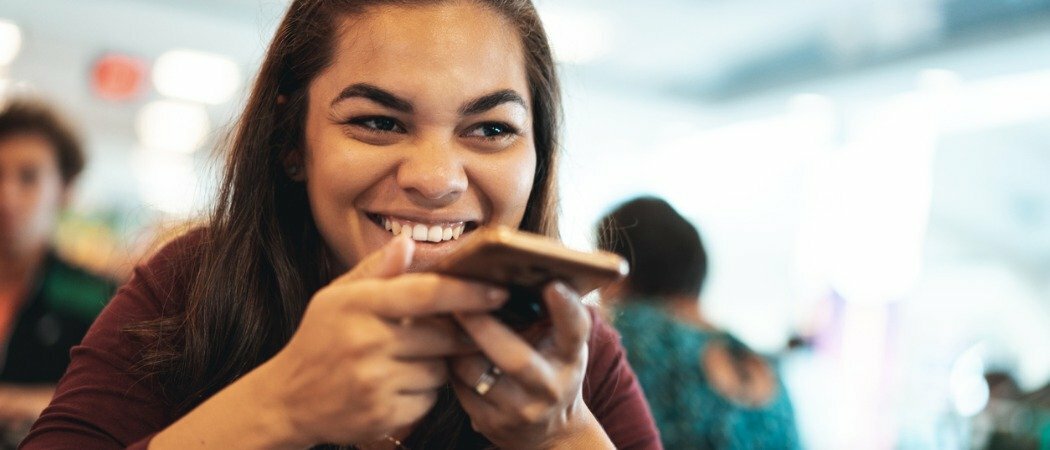Cara Menghapus Secara Otomatis Riwayat Firefox dan Cookie saat Keluar
Keamanan Firefox / / March 18, 2020
Terakhir diperbarui saat

Mungkin Anda menggunakan komputer bersama di sekolah atau di rumah. Apa pun caranya, menghapus file dan Cookie Peramban Sementara adalah hal yang cerdas untuk dilakukan dari waktu ke waktu. Berikut tip tentang cara melakukannya secara otomatis setiap kali Anda menutup Firefox.
Secara default, Firefox menyimpan semua data Anda termasuk riwayat penelusuran, cookie, cache, dan bahkan kata kunci yang dicari. Meskipun cukup sederhana untuk hapus cookie dan file sementara Anda secara manual, Firefox memiliki fitur asyik untuk menghapus semuanya secara otomatis setiap kali Anda keluar dari Firefox. Jika Anda menggunakan komputer bersama di sekolah, kantor atau rumah - itu hal yang baik. Inilah cara Anda mengonfigurasinya.
Buka Firefox, klik tombol Firefox di Kiri Atas dan klik Opsi dari menu drop-down.
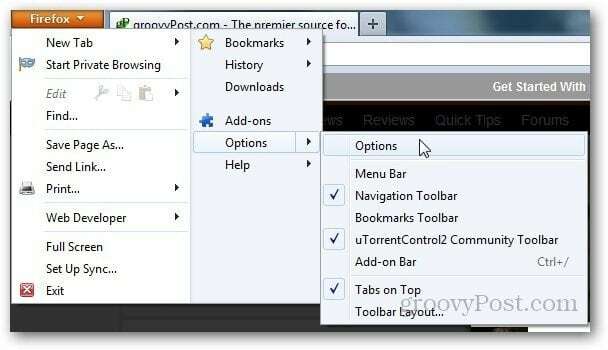
Klik pada tab Privacy.
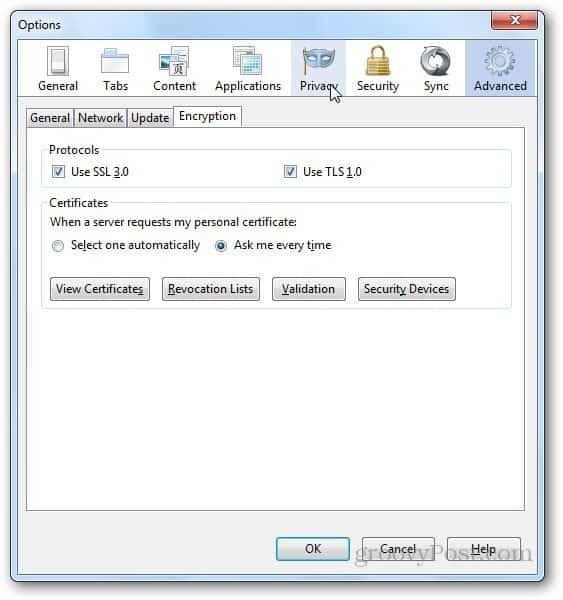
Di bawah bagian Riwayat, Klik menu tarik turun seperti yang ditunjukkan di bawah ini dan pilih Gunakan Pengaturan Khusus untuk Riwayat.
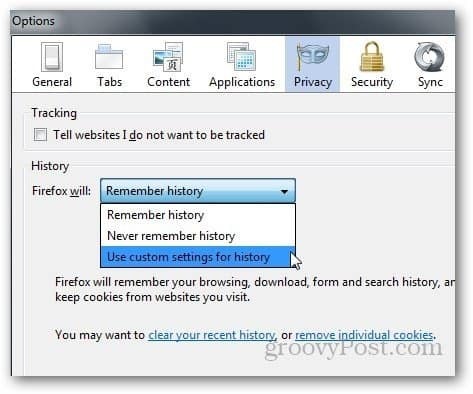
Sekarang, pilih kotak centang yang mengatakan Bersihkan Riwayat saat Firefox Keluar. Klik Oke.
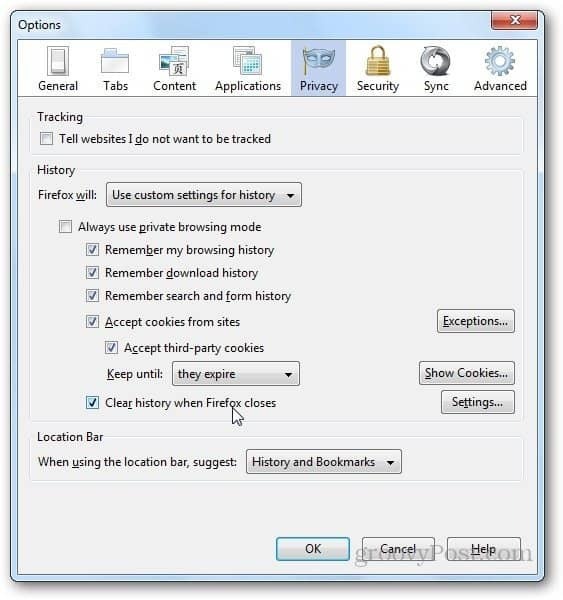
Jika Anda ingin menyesuaikan pengaturan dan hanya menghapus data tertentu, klik Pengaturan tepat di sebelah menghapus riwayat pada opsi keluar.
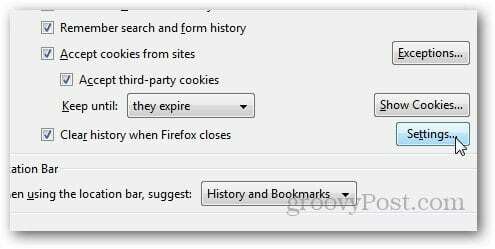
Pilih data yang ingin Anda hapus pada Keluar dan klik Oke.
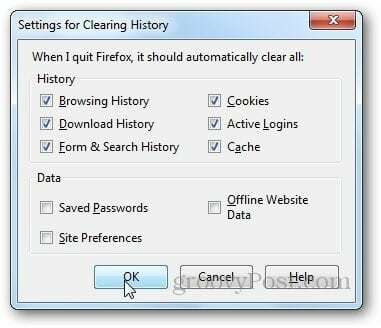
Sekarang, Firefox akan menghapus semua data yang dipilih ketika Anda akan keluar dari Firefox yang mengotomatiskan proses yang banyak dilakukan secara manual.
Beberapa peramban lain memiliki fungsi serupa sehingga jika Anda juga pengguna Microsoft Internet Explorer, pastikan untuk melihatnya panduan untuk menghapus file Riwayat dan Sementara saat keluar untuk IE.